はじめに
表計算ソフトで合計を求める関数を使って数式を作成している場合、行の挿入方法によって、数式が反映されなかったり、書式がおかしくなったりしてしまいます。
今日は正解パターンを説明します。
検証
表題の下に挿入/NG
表題の真下に1行挿入して、計算結果が正しいか検証。
合計行の真上に一行追加して挿入してみます。
今度は、合計行のセルの書式が自動で入ってしまい、着色されてしまいました。
※逆に、行5を選択して、+下に1行挿入でも同じなのですが、Excelに上に挿入、下に挿入といった項目がないため、今回の方法を推奨します。







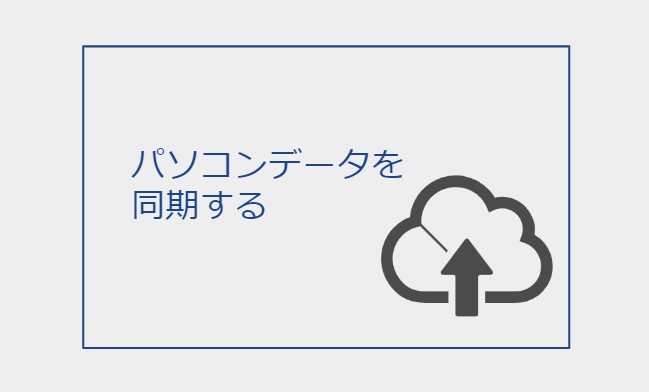
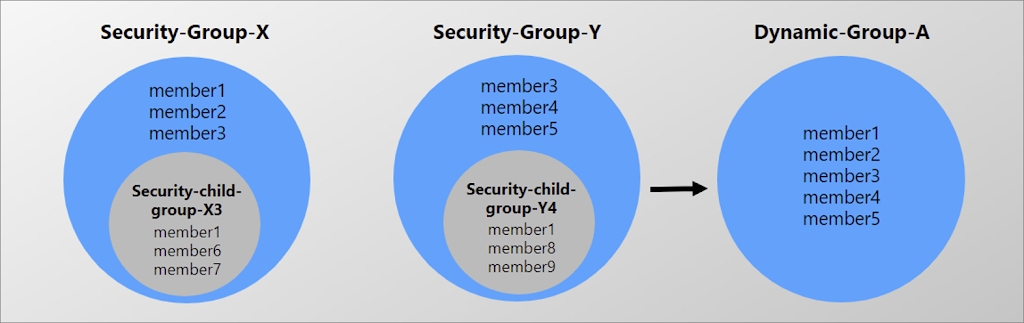
コメント